小智桌面开机自动启动配置指南
- 作者:佚名
- 来源:灵犀17资源站
- 时间:2025-07-27 10:29:03
小智桌面作为高效的办公辅助工具,凭借其快速启动应用文件、智能管理任务日程等功能深受用户喜爱。本文将详细讲解如何配置软件开机自动运行功能,帮助用户快速掌握系统级启动设置技巧。
系统启动项配置详解
当用户完成小智桌面安装后,建议优先进行开机自启设置以提升使用效率。首先通过桌面快捷方式或开始菜单启动程序,在软件主界面右上方可见功能菜单标识。点击三条横向排列的导航图标,此时会展开系统设置选项面板。
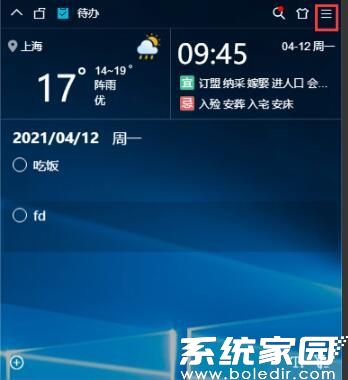
在展开的二级菜单中,定位到"设置中心"选项并单击进入。系统将跳转至包含多个配置模块的设置界面,这里需要特别注意不同版本软件可能存在界面布局差异,建议用户根据当前版本选择对应操作路径。
进入核心配置区域后,用户需在左侧导航栏选择"基础设置"分类。该模块集成了影响软件基础运行的重要参数,包括界面主题、更新设置等关键选项。向下滚动参数列表至系统交互区块,可发现"开机自动启动"的勾选框配置项。
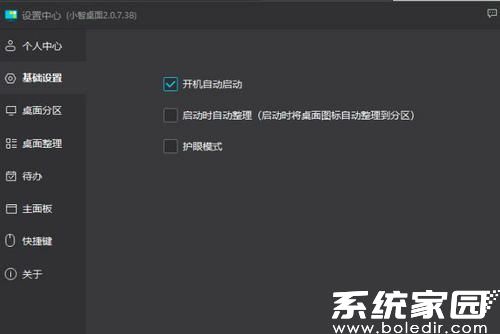
勾选该选项前,建议用户确认当前系统账户是否具有管理员权限。部分安全软件可能会拦截启动项修改,若遇到设置失效情况,可尝试在安全软件中将小智桌面添加至信任列表。完成勾选操作后无需单独保存,系统会自动记录配置变更。
进阶用户还可通过Windows任务管理器验证启动项状态。同时按下Ctrl+Shift+Esc组合键调出任务管理器,切换至"启动"选项卡,在应用程序列表中找到小智桌面条目,确认其状态显示为"已启用"。此方法适用于验证设置是否生效及管理其他启动程序。
完成上述配置后,建议重启计算机进行功能验证。系统重新启动过程中注意观察任务栏通知区域,正常情况下小智桌面图标会在系统加载完成后自动显现。若遇到启动异常,可尝试重新安装最新版本软件或检查系统兼容性设置。
除基础启动设置外,小智桌面还提供深度系统整合功能。用户可在设置中心探索"智能文件归类"、"日程提醒联动"等进阶配置,这些功能与开机自启协同工作可大幅提升工作效率。定期检查软件更新日志也能获取最新优化功能,确保获得最佳使用体验。
上一篇:微信红点提示异常解决方案
下一篇:Excel常用公式操作技巧详解













